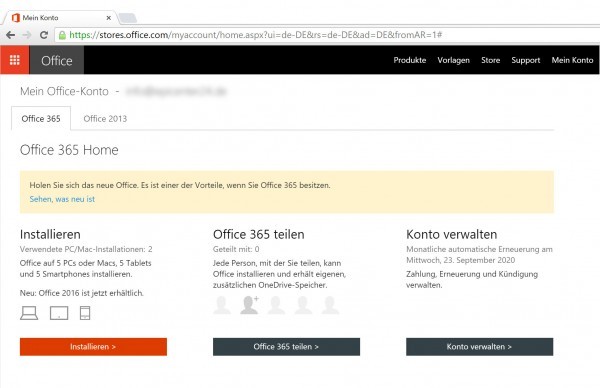Office 2016 wurde von Microsoft frei gegeben und Inhaber eines Office 365 Abos steht ein Recht auf die aktuelle Version zu. Dies ist auch kein Problem, denn Microsoft würde ganz automatisch das Office auf den aktuellen Stand bringen. Dies passiert ganz automatisch im Hintergrund als Update. Das Problem an der Sache ist aber, das Office wird in Wellen an die Berechtigten verteilt! D.h. es kann durchaus ein paar Tage dauern, bis man mit der aktuellen Office Version arbeiten kann.
Wer nicht so lange warten möchte, dem zeige ich nun in diesem Quicktipp, wie man sein Office Update schneller bekommt! Hierzu wechselt ihr einfach auf Eure Office 365 Service Seite. Dies ist auch die Seite von der ihr Eure Installationen starten könnt.
Hier geht ihr einfach auf „Installieren“, drückt einmal auf „Ausführen“ und „Weiter“ und schon wird im Hintergrund die bestehende Office Installation auf das Office 2016 angehoben.
ACHTUNG!
Die Installation dauert ca. 30 bis 45 Minuten und ihr solltet während dieser Zeit wenn möglich nicht mit dem alten Office arbeiten. Denn für die Aktualisierung müssen alle Office Apps geschlossen werden.
Am Ende bekommt man lediglich die Meldung, dass das Update erfolgreich durchgezogen worden ist. Danach sind alle alten Office Produkte verschwunden und wurden durch die neuen Office 2016 Versionen ersetzt.
Beim ersten Öffnen der neuen Komponenten muss man dann noch den automatischen Office Updates zustimmen.
Fertig – jetzt könnt ihr das Office 2016 verwenden!
Tags:
- office 365 update suchen
- office 365 update
- android office 365 upgrade ausführen
- start office 365 update
- office 365 upgrade manuell